相关书籍
Access 2013超级应用大全(实战案例版)
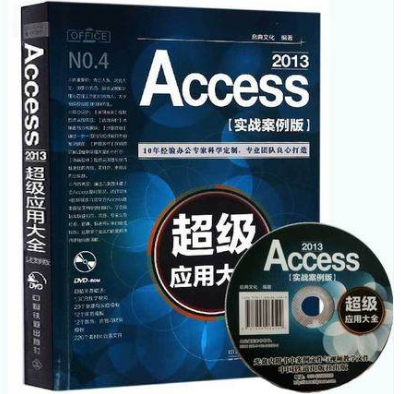 |
|
- 书籍介绍
Chapter 1 几张图快速熟悉Access数据库
1.1 数据库概述 2
1.1.1 数据库管理的对象——数据 2
1.1.2 在计算机中实现数据管理——数据库系统 2
1.1.3 在计算机中模拟现实——数据模型 4
1.2 Access 数据库术语 8
1.2.1 数据库 8
1.2.2 表 8
1.2.3 记录和字段 9
1.2.4 值 9
1.2.5 自动编号 9
1.2.6 索引 10
1.2.7 运算符 10
1.2.8 函数 11
1.3 关系型数据库基础 11
1.3.1 关系型数据库中的一些基本概念 12
1.3.2 关系的特点 13
1.3.3 关系的运算 14
1.3.4 关系完整性 16
1.4 数据库设计5步走 16
1.4.1 第一步——总体设计 16
1.4.2 第二步——报表设计 17
1.4.3 第三步——表设计 17
1.4.4 第四步——窗体设计 18
1.4.5 第五步——编程和测试数据库 18
Chapter 2 进一步了解Access 2013
2.1 Access 2013的操作界面 20
2.1.1 快速访问工具栏 20
2.1.2 标题栏 20
2.1.3 “文件”选项卡 21
2.1.4 功能区 21
2.1.5 导航窗格 23
2.1.6 工作区 24
2.1.7 状态栏 24
2.2 认识Access中的六大对象 25
2.2.1 表——存储数据 26
2.2.2 查询——查找和检索数据 26
2.2.3 窗体——操控数据库数据 27
2.2.4 报表——以特定版式分析或打印数据 27
2.2.5 宏——执行各种操作,控制程序流程 27
2.2.6 模块——处理复杂数据关系的工具 28
2.3 了解Access中的不同视图模式 28
2.3.1 数据表视图 28
2.3.2 设计视图 29
2.3.3 布局视图 31
2.3.4 窗体视图 32
2.3.5 报表视图 32
2.3.6 打印预览视图 32
2.3.7 SQL视图 33
2.3.8 数据透视表和数据透视图视图 33
2.4 出色数据库的规范和设计指南 34
2.4.1 数据规范化 34
2.4.2 表关系 37
2.4.3 完整性规则 39
2.4.4 样式的规范 39
Chapter 3 几张图掌握Access 2013的基本操作
3.1 启动与退出Access 2013 44
3.1.1 启动Access 2013 44
3.1.2 退出Access 2013 45
3.2 设置Access操作环境 46
3.2.1 自定义快速访问工具栏 46
3.2.2 自定义功能区 47
3.2.3 更改Access界面颜色 50
3.2.4 更改Access界面样式 51
3.2.5 更改对象的打开方式 52
3.2.6 更改对象在导航窗格中的显示方式 52
3.2.7 以窗口的方式显示打开的对象 53
3.2.8 设置网格线和单元格显示效果 53
3.2.9 设置数据表的默认字体样式 54
3.3 Access数据库的基本操作 54
3.3.1 新建数据库 55
3.3.2 更改数据库默认的创建格式 57
3.3.3 更改数据库默认的创建位置 57
3.3.4 保存数据库 58
3.3.5 打开数据库 58
3.3.6 关闭数据库 59
3.4 使用帮助系统辅助学习 60
3.4.1 搜索Office.com帮助信息 60
3.4.2 搜索本地帮助信息 60
Chapter 4 几张图了解宏和VBA的基础知识
4.1 宏的基本概念 62
4.1.1 宏的作用 62
4.1.2 宏的结构 63
4.2 宏的类型 63
4.2.1 只有一个操作的独立宏 63
4.2.2 多个宏共同作用的宏组 64
4.2.3 有条件约束的条件宏 64
4.3 宏的常见操作 65
4.3.1 窗口管理操作 65
4.3.2 筛选/查询/搜索操作 68
4.3.3 数据库对象操作 70
4.3.4 其他常见操作 73
4.4 VBA编程环境 74
4.4.1 进入VBA 75
4.4.2 认识VBA界面 76
4.5 VBA编程基础 77
4.5.1 数据类型 78
4.5.2 常量 79
4.5.3 变量 80
4.5.4 表达式与运算符 81
4.5.5 标准函数 83
4.6 VBA流程控制语句 86
4.6.1 选择控制语句 86
4.6.2 循环控制语句 88
4.6.3 错误处理语句 90
4.7 VBA对象事件 91
4.7.1 事件类型 91
4.7.2 窗体和报表事件 92
4.7.3 键盘事件 92
4.7.4 出错事件 93
Chapter 5 数据库和表的创建
5.1 数据库的快速操作 96
【实例5.1】快速构建订单管理数据库 【销售】 96
5.1.1 创建数据表 96
5.1.2 输入数据表数据 100
5.1.3 创建主键和索引 102
5.2 数据库的添加和完善 104
【实例5.2】完善交易管理 【销售】 105
5.2.1 通过设计视图创建数据表 105
5.2.2 重命名和删除数据表 109
5.2.3 重建复合主键 111
5.3 外部数据的导入和编辑 112
【实例5.3】完善期刊订阅管理 【行政】 112
5.3.1 导入数据库数据 112
5.3.2 导入Excel数据 115
5.3.3 导入XML数据 118
5.3.4 导入网页数据 119
5.3.5 替换数据 121
5.3.6 导出TXT文档 123
【拓展提升】
No.01 让系统根据记忆自动执行导入外部文件 125
No.02 快速创建电子邮件 125
Chapter 6 数据库和数据的安全策略
6.1 数据链接和加密 128
【实例6.1】快速构建订单管理数据库 【人事】 128
6.1.1 链接导入部分Excel数据 128
6.1.2 手动压缩数据库 131
6.1.3 为数据库加密 132
6.2 数据链接和备份 134
【实例6.2】导出和备份员工信息 【人事】 134
6.2.1 链接数据到Word中进行合并 134
6.2.2 备份数据库 136
6.2.3 包含数据库数据安全 137
6.3 ODBC数据链接和保护 139
【实例6.3】链接完善和保护数据库 【市场】 139
6.3.1 配置ODBC链接 140
6.3.2 导入链接ODBC数据 142
6.3.3 为数据库添加安全证书 145
【拓展提升】
No.01 在当前数据库中备份数据表 146
No.02 为数据库添加附表 146
Chapter 7 数据库的规范操作
7.1 数据库的格式设置 148
【实例7.1】设置销售清单数据格式 【销售】 148
7.1.1 设置数据格式 148
7.1.2 设置行高和列宽 151
7.1.3 隐藏字段 153
7.2 数据库的整理 154
【实例7.2】整理规范设备管理系统 【后勤】 155
7.2.1 创建表关系 155
7.2.2 编辑表关系 158
7.2.3 高级排序 160
7.2.4 数据的汇总 162
7.2.5 冻结字段 162
7.3 数据的筛选 164
【实例7.3】筛选销售数据 【销售】 164
7.3.1 使用筛选器筛选 165
7.3.2 筛选包含内容数据 166
7.3.3 高级筛选 167
【拓展提升】
No.01 自动修改链接关系数据 168
No.02 直观筛选数据 169
No.03 巧筛印象数据 170
Chapter 8 数据的选择查询
8.1 数据的基础查询 172
【实例8.1】查询和分析薪酬数据 【人事】 172
8.1.1 使用“简单查询向导”创建查询 172
8.1.2 使用“交叉表查询向导”查询数据 175
8.1.3 使用“查找重复项查询向导”查询数据 176
8.1.4 使用“查找不匹配项查询向导”查询数据 178
8.2 数据的查询设计 180
【实例8.2】操作和管理员工档案数据库 【人事】 180
8.2.1 创建删除查询 181
8.2.2 创建更新查询 183
8.2.3 创建参数查询 185
【拓展提升】
No.01 轻松指定查询数据显示方式 188
No.02 轻松移动数据到指定位置 189
Chapter 9 窗体和控件的应用
9.1 基本窗体的创建 192
【实例9.1】管理季度生产统计数据库 【生产】 192
9.1.1 根据已有数据创建窗体 192
9.1.2 通过窗体向导创建窗体 194
9.1.3 创建项目和分割窗体 195
9.1.4 创建导航窗体 196
9.2 窗体控件的应用 197
【实例9.2】创建用户登录控件窗体 【后勤】 197
9.2.1 创建和设置空白窗体 198
9.2.2 添加组合框和文本框控件 200
9.2.3 添加按钮控件 202
9.2.4 设置控件外观和大小 206
9.2.5 对齐和组合控件 207
【拓展提升】
No.01 快速统一调整控件的大小 209
No.02 一键调整控件位置和长度 209
Chapter 10 报表的应用
10.1 报表的快速创建和设置 212
【实例10.1】创建和设置销售清单报表 【销售】 212
10.1.1 快速创建报表 212
10.1.2 对数据进行分组和排序 215
10.1.3 使用主题快速美化报表 219
10.1.4 调整报表布局样式 221
10.1.5 使用条件格式突显数据 224
10.2 报表的向导创建和设置 227
【实例10.2】报表的创建和美化 【销售】 227
10.2.1 通过向导创建报表 228
10.2.2 使用图片美化报表 229
10.2.3 更改报表布局 231
10.2.4 筛选报表数据 232
10.3 创建和打印图表报表 233
【实例10.3】分析和打印办公费用报表 【行政】 233
10.3.1 创建图表报表 234
10.3.2 设置图表报表格式 237
10.3.3 设置打印效果并打印 239
【拓展提升】
No.01 制作随意的报表内容 241
No.02 巧妙制作选择题库 242
No.03 巧给报表添加附加信息 244
Chapter 11 查询的高级应用
11.1 使用SQL语言创建基本表 246
【实例11.1】创建成绩管理系统 【行政】 246
11.1.1 使用SQL语言创建表结构 246
11.1.2 添加约束条件 249
11.1.3 在创建的表中添加字段 252
11.2 使用SQL语言操纵数据表 253
【实例11.2】设计和查询数据表 【销售】 253
11.2.1 更改现有列的数据类型 254
11.2.2 使用INSERT INTO插入完整数据记录 255
11.2.3 使用UPDATE语句修改数据 256
11.2.4 使用Delete删除指定数据记录 258
11.2.5 将查询数据进行排序并保存 258
11.3 构建多样的表达式 260
【实例11.3】查询分析销售数据 【销售】 260
11.3.1 构建范围内表达式 261
11.3.2 使用聚合函数查询最值和平均数据 261
11.3.3 单表嵌套数据查询 262
【拓展提升】
No.01 使用通配符进行类似筛选 263
No.02 字段快速调取和排序 264
Chapter 12 窗体的高级应用
(主要应用于:销售表、采购表、资料表)
12.1 父/子窗体的创建 266
【实例12.1】查询管理商品销售 【销售】 266
12.1.1 通过窗体向导添加子窗体 266
12.1.2 拖动创建子窗体 269
12.1.3 添加窗体页眉 272
12.2 窗体切换和欢迎使用 274
【实例12.2】制作切换面板和欢迎使用窗体 【行政】 274
12.2.1 通过按钮进行切换 275
12.2.2 通过超链接进行切换 277
12.2.3 为窗体添加欢迎对话框 279
12.3 通过控件添加附加功能 281
【实例12.3】完善电子商品销售窗体 【销售】 281
12.3.1 实现字段值的算术运算 281
12.3.2 使用内置函数计算 283
12.3.3 数据动态切换和计算 285
12.3.4 为窗体添加查询功能 288
【拓展提升】
No.01 偷懒式的窗体布局和功能 293
No.02 快速为按钮赋予指定功能 294
Chapter 13 Access 宏设计
13.1 标准宏的创建和执行 296
【实例13.1】添加和打印预览业务销售数据 【销售】 296
13.1.1 创建添加记录宏 296
13.1.2 创建打印预览宏 298
13.2 数据和条件宏的创建和执行 300
【实例13.2】完善员工信息数据库 【行政】 300
13.2.1 创建数据宏 300
13.2.2 创建条件宏 304
13.2.3 创建自动启动宏 308
【拓展提升】
No.01 按键启用宏 311
No.02 快速为按钮指定宏 311
Chapter 14 Access VBA编程
14.1 数据的格式设置 314
【实例14.1】设置电子产品窗体数据格式 【销售】 314
14.1.1 设置数据字体、字号 314
14.1.2 指定窗体打开默认大小 316
14.1.3 取消显示记录选择器 318
14.2 数据的编辑和打印 322
【实例14.2】完善日常事务管理数据库 【行政】 322
14.2.1 添加数据记录 322
14.2.2 修改数据记录 324
14.2.3 删除数据记录 325
14.2.4 打印数据记录 326
14.3 数据的查询 328
【实例14.3】完善工资信息记录跳转查看 【财务】 328
14.3.1 跳转到下一条记录 328
14.3.2 跳转到上一条记录 330
14.3.3 跳转到第一条记录 331
14.3.4 跳转到最后一条记录 332
14.3.5 跳转到指定记录 332
14.4 数据的排序 333
【实例14.4】管理员工工资信息表 【后勤】 333
14.4.1 对指定字段数据进行排序 334
14.4.2 恢复对数据的排序 336
14.4.3 按多字段进行查询 338
14.4.4 设置默认的启动排序 340
14.5 数据库的集成 343
【实例14.5】集成日常事务管理系统 【行政】 344
14.5.1 设置程序名称、图标和启动对象 344
14.5.2 隐藏背景程序 345
14.5.3 生成Accde文件 347
【拓展提升】
No.01 让系统自动将宏翻译成VBA代码 348
No.02 没有关系也能添加数据 349
No.03 快速计算数据完善数据表 350
Chapter 15 工资管理和分析系统
15.1 案例概述及效果展示 352
15.1.1 分析实例应用环境 353
15.1.2 实例制作流程图示 353
15.1.3 案例制作要点及注意事项 353
15.2 构建员工工资和资料数据表 354
15.2.1 构建基本数据表 354
15.2.2 设置基本资料和工资数据表格式 357
15.2.3 将员工资料与员工工资数据链接起来 359
15.3 构建查询、管理和分析模块 361
15.3.1 创建交叉查询向导 361
15.3.2 创建单条数据查看窗体 362
15.3.3 创建员工薪资分析图表 365
15.4 设置数据库的切换和显示 367
15.4.1 创建员工工资速查报表 367
15.4.2 构建快速切换面板 368
15.4.3 导航隐藏和显示 369
15.4.4 备份数据库 369
Chapter 16 库存管理系统
16.1 案例概述及效果展示 372
16.1.1 分析实例应用环境 373
16.1.2 实例制作流程图示 373
16.1.3 案例制作要点及注意事项 373
16.2 构建基本数据表 374
16.2.1 通过设计视图创建入库明细表 374
16.2.2 导入Access数据表 376
16.2.3 通过Excel数据创建数据表 377
16.3 构建出入库模块 378
16.3.1 制作非绑定出入库添加窗体 378
16.3.2 创建出入库查询对象 381
16.3.3 完善出入库添加数据功能 383
16.4 构建查询模块 385
16.4.1 创建出入库查询窗体 385
16.4.2 制作库存汇总查询窗体 388
16.5 系统集成和整理 390
16.5.1 创建导航窗体 390
16.5.2 添加切换和调整对象 392
16.5.3 创建启动宏 393
Chapter 17 成绩查询系统
17.1 案例概述及效果展示 396
17.1.1 分析实例应用环境 397
17.1.2 实例制作流程图示 397
17.1.3 案例制作要点及注意事项 397
17.2 构建账户登录模块 398
17.2.1 制作登录窗体界面 398
17.2.2 为按钮添加功能 401
17.3 构建课程和成绩模块 403
17.3.1 课程选择模块 403
17.3.2 制作和设置成绩窗体 406
17.4 构建年级选择和学号输入模块 409
17.4.1 创建年级选择窗体 409
17.4.2 完善学号输入窗体 411
17.5 系统安全策略 412
17.5.1 数据库备份 412
17.5.2 设置启动项和菜单功能 413
Chapter 18 计件类薪资管理系统
18.1 案例概述及效果展示 416
18.1.1 分析实例应用环境 416
18.1.2 实例模块和制作流程图示 417
18.1.3 案例制作要点及注意事项 418
18.2 构建表关系和登录窗口 418
18.2.1 创建表关系 418
18.2.2 完善会员登录窗体 420
18.3 构建录入、查询和管理模块 422
18.3.1 创建录入窗体 422
18.3.2 制作查询统计模块窗体 424
18.3.3 制作管理窗体模块 427
18.4 系统集成 429
18.4.1 制作和设置导航窗体 429
18.4.2 设置系统程序化 430
Chapter 19 图书管理系统
19.1 案例概述及效果展示 432
19.1.1 分析实例应用环境 432
19.1.2 实例模块和制作流程图示 433
19.1.3 案例制作要点及注意事项 434
19.2 构建用户模块 434
19.2.1 导入会员注册信息 434
19.2.2 制作会员登录窗体 435
19.2.3 制作用户注册窗体 438
19.2.4 创建追加查询 440
19.2.5 设置Tab键次序 442
19.2.6 制作密码找回窗体 442
19.2.7 用户图书查询 445
19.3 管理员模块的制作 449
19.3.1 制作管理员登录窗体 449
19.3.2 制作图书和会员信息管理窗体 450
19.3.3 制作权限管理窗体 453
19.4 构建系统导航窗体 455
19.4.1 构建树状节点控制 455
19.4.2 让节点控制窗体显示 460

